Appliquer un capodastre
[Avis aux lecteurs : vous pouvez signaler les coquilles/erreurs trouvées dans ce manuel sur la page ‘documentation’ du forum.]
Aperçu
Un capodastre est un dispositif fixé sur un instrument à cordes frettées afin qu'il puisse être joué à une hauteur plus élevée. MuseScore Studio vous permet d'émuler cet effet en ajoutant le texte Capodastre 3 (par exemple) à une portée d'instrument (ou à des portées). Cela transpose automatiquement la lecture à la hauteur désirée tout en gardant les notes, ou les repères de frette, inchangés. Des capodastres partiels sont également possibles (voir ci-dessous).
Appliquer un capodastre à votre partition
L'élément Capo est disponible dans la palette Guitare, qui est masquée par défaut. Pour faire apparaître cette palette :
- Cliquez sur Ajouter des palettes
- Cliquez sur le bouton + à côté de Guitare
Pour appliquer un capodastre à une portée :
- Cliquez sur la note, ou le silence, où vous souhaitez ajouter une marque de capodastre.
- Cliquez sur l'élément Capo dans la Palette de guitare. "Capodastre 1" est affiché par défaut.
- Réglez les paramètres dans la boîte de dialogue contextuelle (voir ci-dessous).
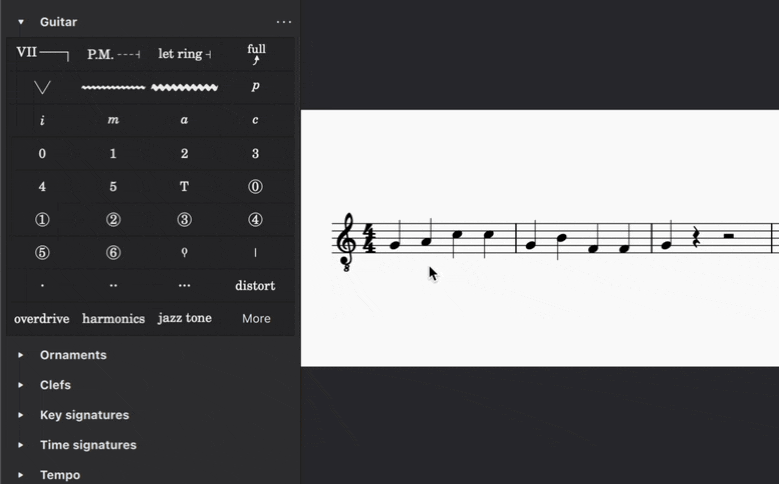
Ajuster les paramètres du capodastre
Activer ou désactiver le capodastre
- Sélectionnez Avec en haut de la boîte de dialogue pour indiquer qu'un capodastre doit être ajouté à l'instrument.
- Sélectionnez Sans pour indiquer que le capodastre doit être retiré de l'instrument et que la lecture doit revenir à la tonalité d'origine.
Régler la position du capodastre
- Le numéro de Frette fait référence à la frette où le capodastre doit être appliqué. Par exemple, la frette 1 transpose la tonalité vers le haut d'un demi-ton, la frette 2 d'un ton entier, et ainsi de suite. L'étiquette de texte dans la partition sera mise à jour automatiquement.
Spécifier le placement d'un capodastre partiel
- Les commutateurs de la section Appliquer à vous permettent de spécifier qu'un capodastre ne doit être appliqué qu'à certaines cordes. Lorsqu'au moins l'un d'entre eux est désactivé, le texte de la partition change pour indiquer un capodastre partiel.
Personnaliser l'apparence du texte du capodastre
Pour modifier le libellé du texte du capodastre :
- Cochez la case Spécifier manuellement le texte d'instruction dans la boîte de dialogue.
- Tapez le texte que vous voulez voir apparaître dans la partition.
Pour placer le texte du capodastre sous la portée :
- Sous Position, sélectionnez Au-dessous.
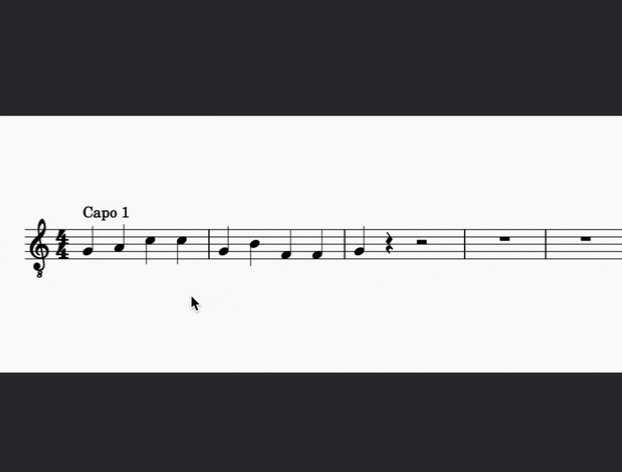
Changer le réglage du capodastre en cours de partition
En suivant les étapes ci-dessus, vous pouvez, si vous le souhaitez, modifier le réglage du capodastre à différents endroits de la partition. Chaque instance de capodastre affectera la transposition de toute la musique qui la suit, jusqu'à la marque de capodastre suivante.
Remarque : il n'est pas possible d'appliquer plus d'un capodastre en même temps. Cette fonctionnalité est prévue pour une version ultérieure.